win8怎样升级win10,本文教你最新处理升级win10系统
win10秋季创意者版本已经发行了,随着win10的不断完善,bug越来越少,而功能不断完善,才会有那么多的win10追随者那么关注以及升级win10系统版本,那么win8的用户该怎么升级为win10呢?很多用户就想把win8.1升级到win10系统,下面有需要的win8用户就跟小编一起来了解下win8.1怎么升级win10系统的方法。
Win10系统是到目前为止最新的Windows操作系统,所带来的开机速度快体验,吸引了一大批用户,而之前也推出win10的免费升级活动,但是如果想要升级就需要花费钱去进行升级了,那么有没有什么方法,可以让win8免费升级到win10呢?有,下面,小编就给大家带来win8升级win10的方法。
win8怎么升级win10
登陆“微软中国下载中心”,从中下载一款名为“MediaCreationTool”的工具,利用该工具可以制作Win10安装U盘。直接通过以下地址快速进入“Windows下载中心”,根据自己操作系统的位数选择相应的工具进行下载。
http://www.microsoft.com/zh-cn/software-download/windows10
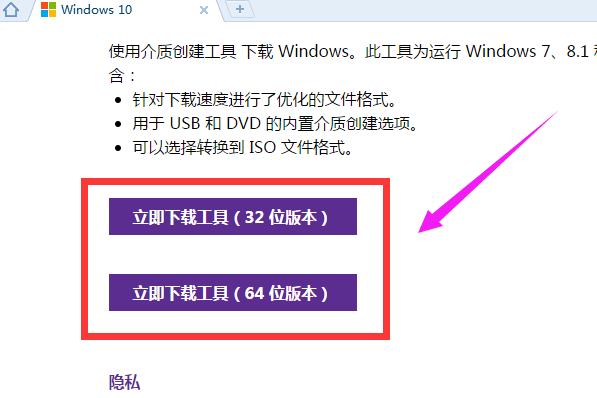
win10图-1
“MediaCreationTool”工具下载完成后,安装并运行此工具,从弹出的“Windows10安装程序”主界面中,勾选“为另一台电脑创建安装介质”项,点击“下一步”按钮。
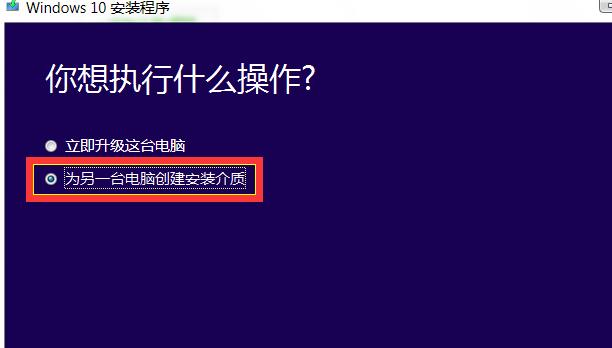
升级系统图-2
在打开“选择语言、体系结构和版本”界面中,选择“中文(简体)”,同时根据实际情况选择“体系结构”和“版本”。点击“下一步”按钮。
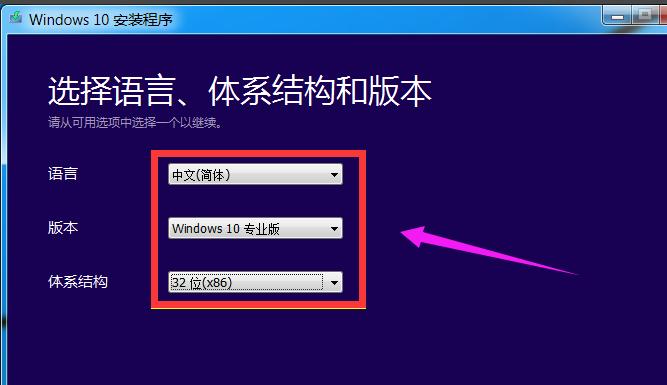
win8图-3
在“选择要使用的介质”界面中,直接选择“U盘”,点击“下一步”按钮。
注:U盘至少要保留3GB空间。
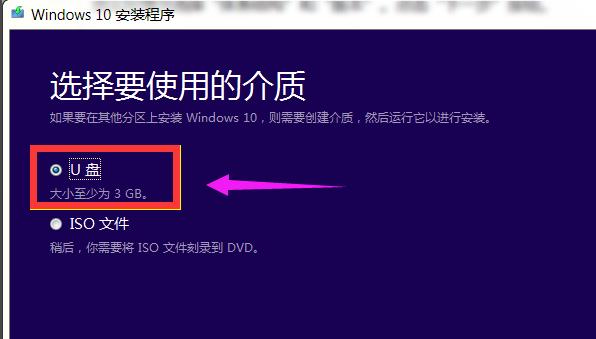
系统图-4
根据“Win10安装向导”的提示,插入U盘存储介质,待U盘被正常识别后,点击“下一步”按钮。
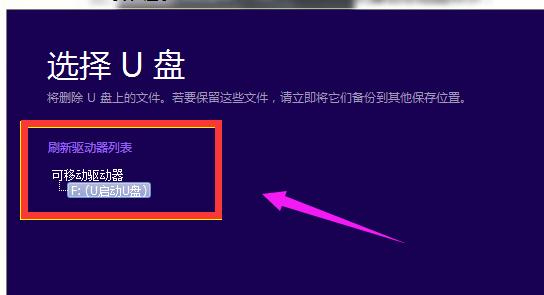
win8图-5
接下来“Windows 10安装程序”将自动下载“Win10”系统到U盘,同时将U盘制作成一个具有启用功能的Win10安装U盘。
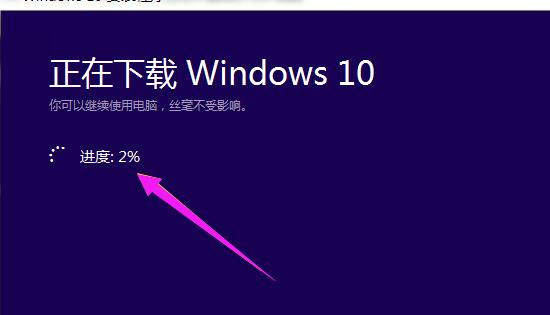
win8图-6
耐心等待Win10启动U盘的制作完成。当Win10U盘制作完成后,将其插入到目标计算机中,进入U盘,双击其中的“setup.exe”程序即可启动Win10安装操作。
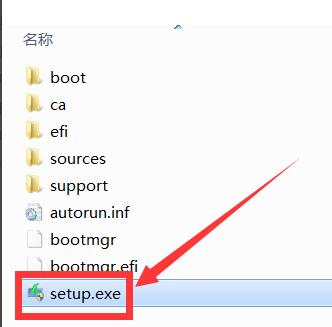
系统图-7
在电脑开机出现第一屏幕时,根据屏幕按相应的键(通常按DEL)即可进入CMOS设置界面,在此界面中选择从“U盘(或可移动磁盘)启动”。
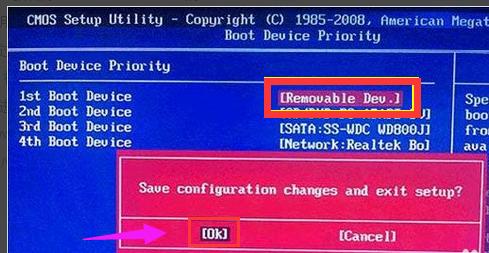
win10图-8
插入Win10启动U盘,重启一下电脑,就会发现电脑从U盘引导启动,
同时自动进入Windows10操作系统安装界面,根据安装向导操作即可完成Windows10系统的全新安装操作。

win8图-9
以上就是win8升级win10的操作教程了。